朋友们,你们知道吗? Win7系统可以快速升级到Win10操作系统。现在Win7系统可以通过系统更新设置升级到最新的Win10。升级过程中无需备份磁盘数据。升级过程中将保留原有的系统文件。这里小编就和大家说说win7升级到win10的方法。
最近有很多朋友问我如何将win7升级到win10,所以我专门为大家整理了一份如何将win7升级到win10的操作教程。我现在就将它呈现给您。有兴趣的话可以跟着小编学习一下。起床。
1、首先登录微软官网。
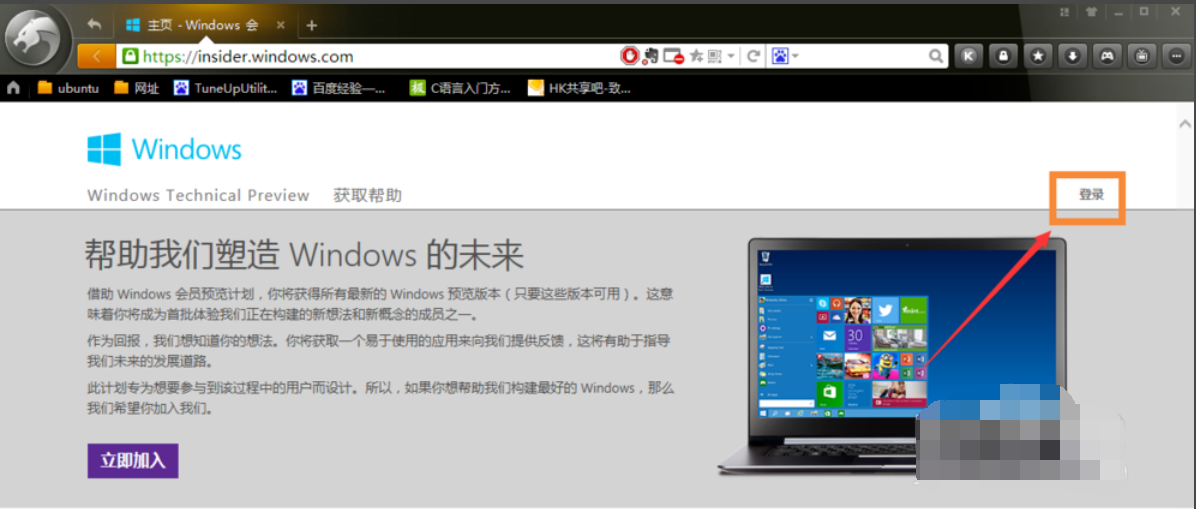
如何将win7升级到win10 图1
2、登录后,我们直接点击“立即加入”即可加入微软预览版的试用版。
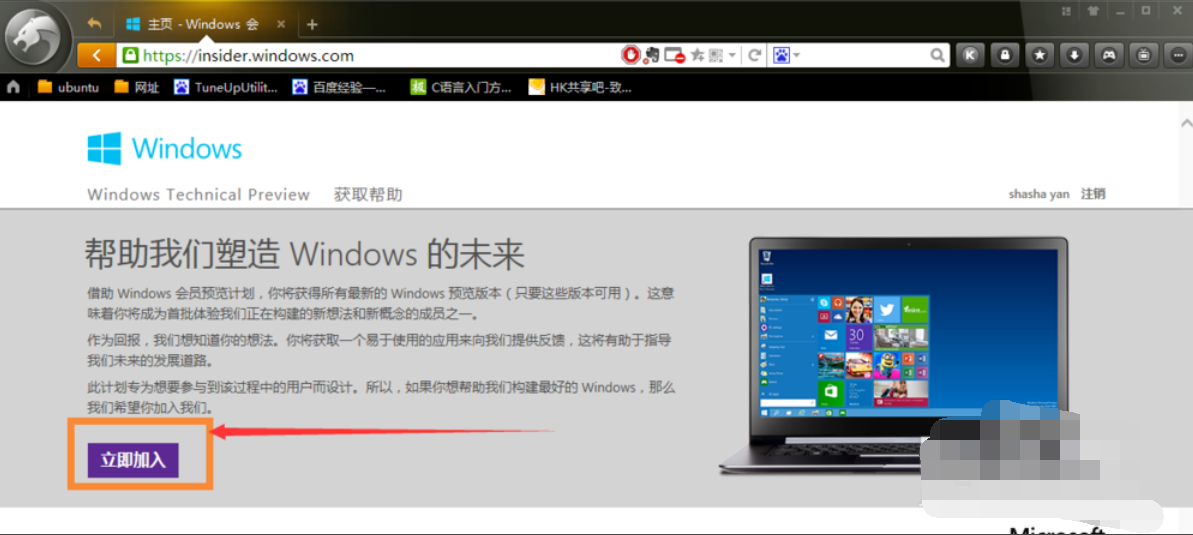
如何将win7升级到win10 图2
3. 然后转到“接受使用条款和隐私声明”并单击“我接受”。
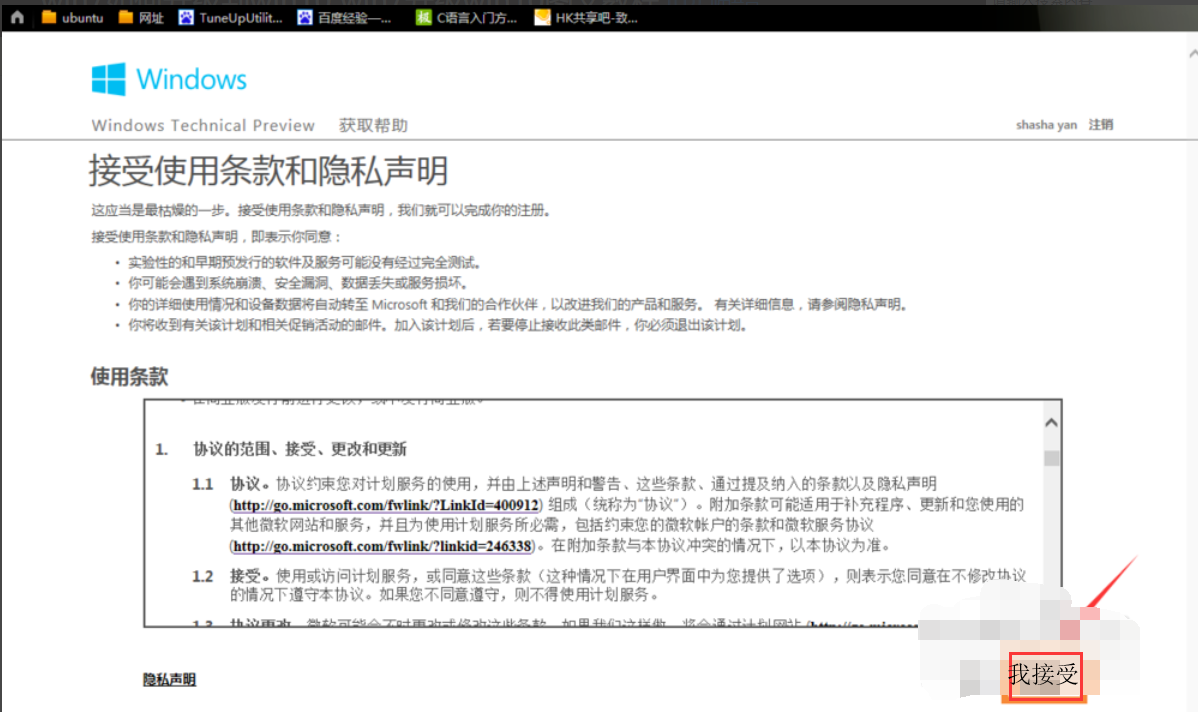
win7 图3
4.然后单击“安装技术预览版”。
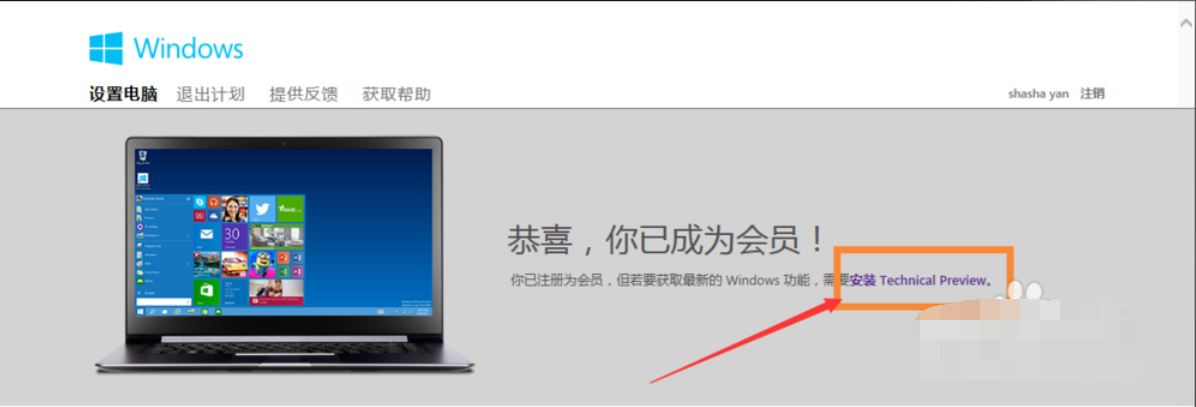
win10 图4
5、因为这里需要升级,所以直接点击“获取升级”
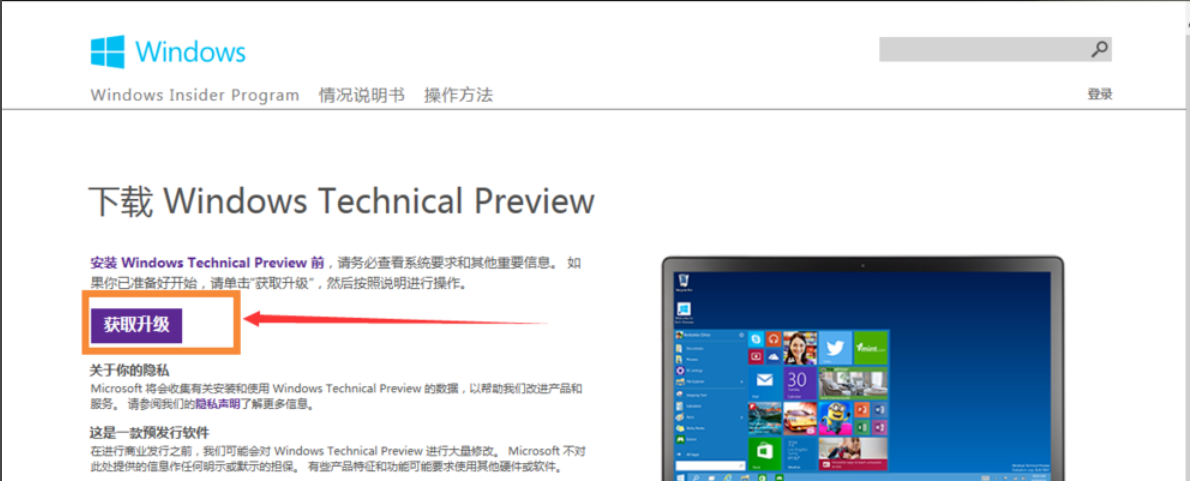
如何将win7升级到win10 图5
6.下载升级组件后,我们运行它。运行后会提示重启如图。我们直接重启。
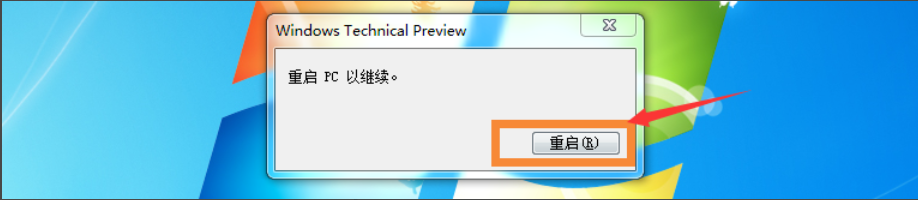
如何将win7升级到win10 图6
7. 重启后会自动弹出Windows Update。我们点击“检查更新”。
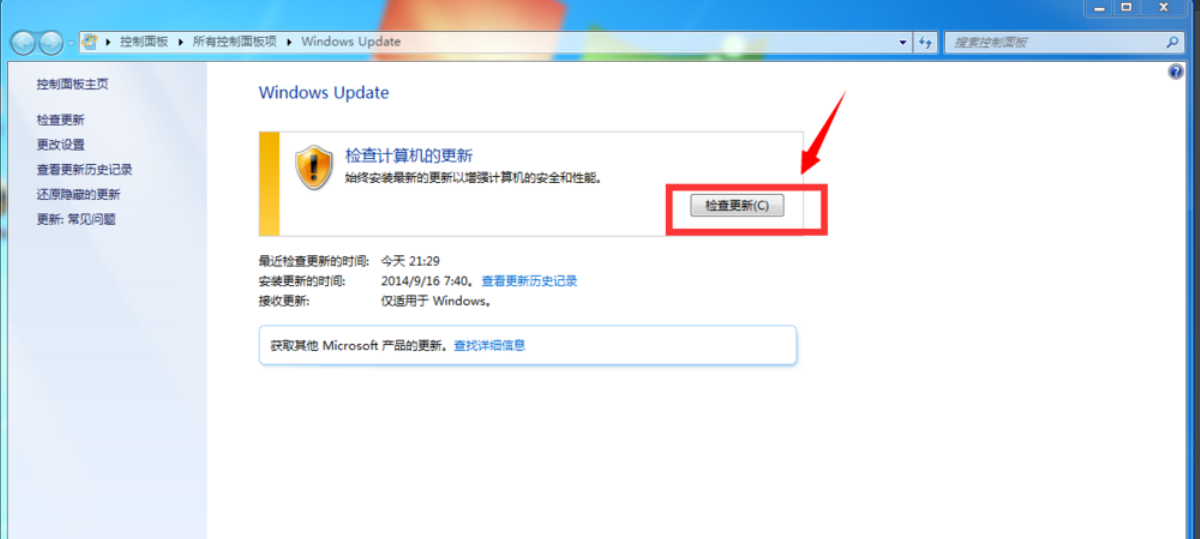
win7图7
然后单击“安装”。
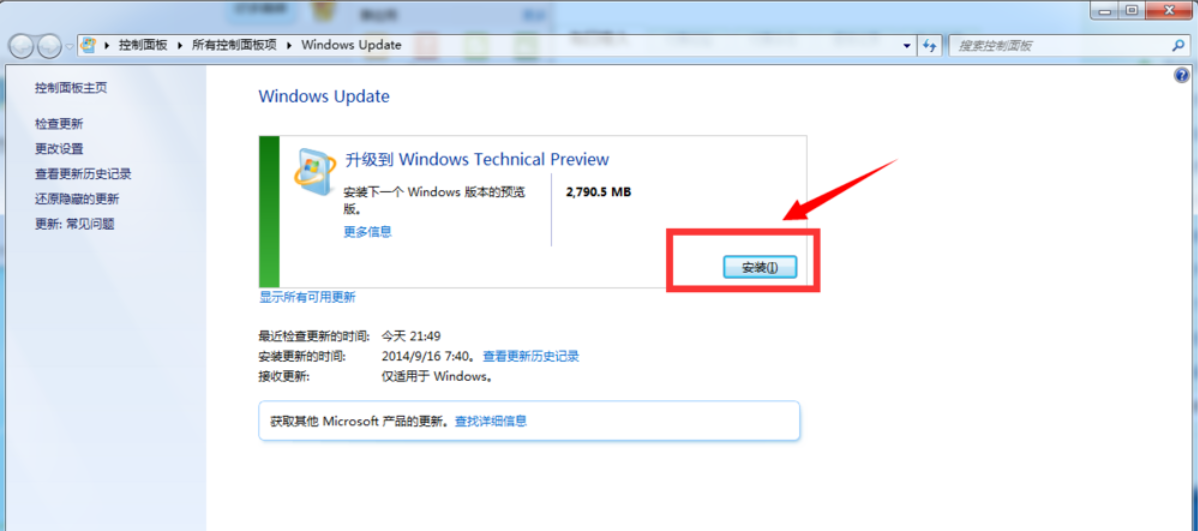
系统升级图-8
8.等待下载安装完成后,我们点击“立即重新启动”。
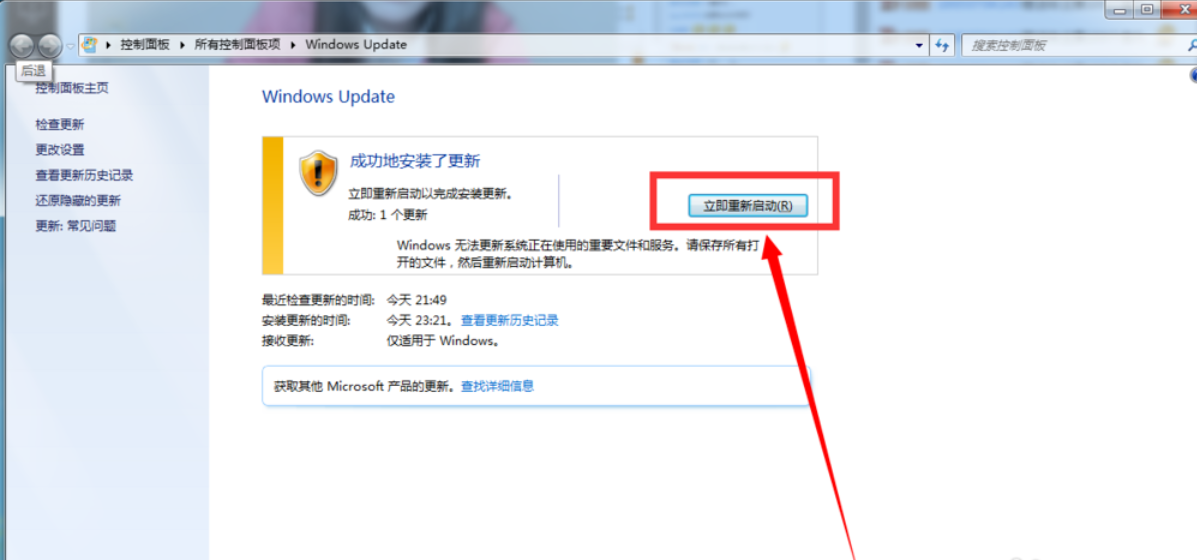
win10 图9
9. 接下来我们要做的就是等待。这个过程大概会持续一个多小时。这取决于电脑的配置和你在win7中安装的程序数量。前后要经历很多步骤,但我们不需要关注。我们所要做的就是等待。
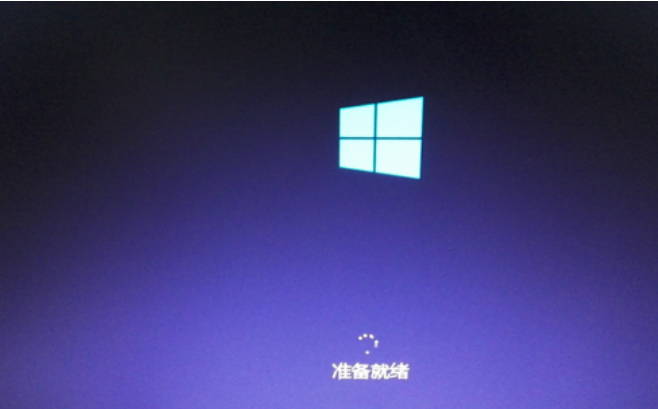
如何将win7升级到win10 图10
以上就是win7升级到win10系统的方法~